word怎么制作目录,word目录生成方法
时间:2016-10-17 来源:互联网 浏览量:
我们在用word编辑文件的时候,如果采用手动输入目录,那一但有任何的改动,导致页码的变动,那么每次的工作量可想而知,所以这里给大家讲一下word怎么制作目录。
word目录生成方法:
①打开文件
我这里使用的是WPS的word软件,可能跟别的word版本有所不同,不过原理都差不多,大家可以做个参考。那么第一步,打开文件,打开方式选择WPS文件。
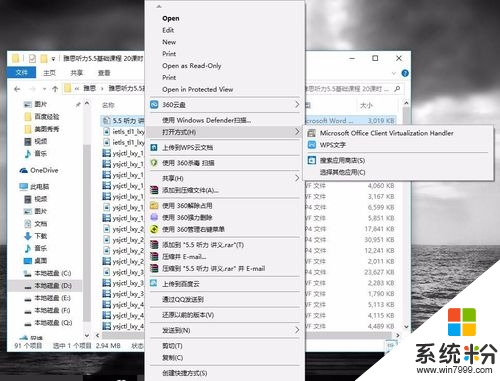
②【引用】
在word文件的菜单栏中找到【引用】,选择。

③ 【插入目录】
在【引用】的子菜单栏里面,找到【插入目录】,点击选择

④设置
在弹出来的窗口中,我们可以对目录的格式进行相应的设置,例如:目录的级别数等。
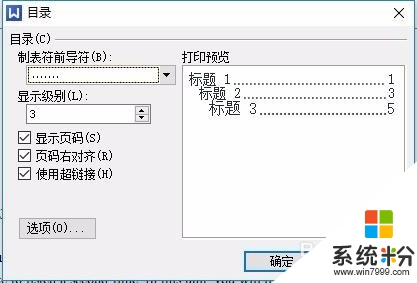
⑤应用
在选择好目录的各项设置后,点击【确定】,等待数秒后新的目录就自动生成了,怎么样,很简单吧!
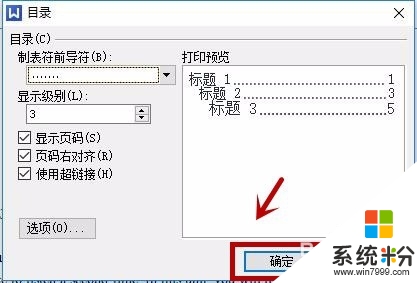
【word怎么制作目录】不知道大家看清楚没,还有其他的电脑操作系统下载后使用的疑问,都欢迎上系统粉官网查看。
我要分享:
电脑软件教程推荐
- 1 笔记本电脑蓝牙连接音箱 蓝牙音箱与电脑连接教程
- 2 windows1o激活了为什么word还不能用 如何解决Office已激活但无法使用的问题
- 3 苹果无法连接itunes IPhone连接ITunes失败怎么办
- 4电脑连不到网怎么办 电脑WIFI连接后不能上网怎么解决
- 5新安装的硬盘怎么激活 如何在电脑上安装新硬盘
- 6电脑进入了安全模式怎么退出来 电脑进入安全模式后如何退出
- 7wifi连上不可上网是怎么回事 无线网络已连接却无法上网怎么办
- 8艾尔登法环开启二周目 艾尔登法环二周目开启方法
- 9鼠标滚轮不灵敏怎么修 鼠标滚轮无法滚动怎么办
- 10电脑打开了放大镜怎么取消 电脑放大镜功能怎么关闭
电脑软件热门教程
- 1 加速电脑开机速度要怎么操作 加速电脑开机速度的操作方法
- 2 如何对压缩包文件加密 zip压缩文件的加密步骤
- 3 三星手机进程意外停止如何解决? 三星手机进程意外停止解决的方法有哪些?
- 4使用笔记本电脑注意事项
- 5微软得意的笑,IE9浏览器让Win7的表现更加成功
- 6U盘打不开怎么办 求修复U盘的方法
- 7华为荣耀畅玩5X更改照片默认储存位置的方法有哪些? 华为荣耀畅玩5X如何更改照片默认储存位置?
- 8如何关闭word2010拼写检查? word关闭拼写检查的方法有哪些?
- 9怎样对手机号码隐藏中间4位 对手机号码隐藏中间4位的方法
- 10在玩游戏怎么额避免输入法弹出导致玩游戏卡顿 在玩游戏避免输入法弹出导致玩游戏卡顿的方法
最新电脑教程
- 1 怎么可以锁定屏幕 电脑屏幕锁定快捷键
- 2 笔记本能插无线耳机吗 笔记本电脑无线蓝牙耳机连接教程
- 3 笔记本电脑蓝牙连接音箱 蓝牙音箱与电脑连接教程
- 4苹果手机接电脑为什么读取不出来 电脑无法识别iphone/ipad的原因及解决办法
- 5电脑屏幕密码怎么改 怎么在电脑上设置新的锁屏密码
- 6ev录屏没录上声音怎么恢复 EV录屏录制视频没有声音怎么设置
- 7windows1o激活了为什么word还不能用 如何解决Office已激活但无法使用的问题
- 8不识别硬盘怎么解决 硬盘连接电脑后无法识别怎么办
- 9电脑的锁屏壁纸怎么设置 电脑怎么更换锁屏壁纸
- 10word文档改字体 Word文档一键修改全文字体的方法
